发布时间:2020-12-15 17: 41: 22
Studio One是一款PreSonus公司推出的专业音乐编曲软件,提供了录音混缩、音频处理、视频配乐等功能,很多主播都在用。除此之外,Studio One中可以实现不同DAW软件的命令键模式,方便大家操作编辑。今天,小编就来教大家如何在Studio One中轻松实现不同DAW用户迁移。
首先,打开Studio One,点击右上角的“Studio One”。如图1。

图1:点击Studio One
点击完“Studio One”后,找到列表倒数第二个选项“键盘快捷键”,点击操作。如图2。
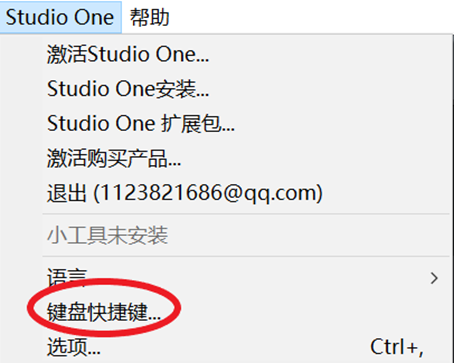
图2:点击键盘快捷键
在点击完键盘快捷键之后,软件页面中央会自动弹出命令键设置页面,选择不同DAW软件的映射方式。
DAW(Digital Audio Workstation),指的是数字音频工作站,是同Studio One同种类型的数字音频处理软件,但每个软件拥有不同的布局和模式,在进行用户转移中需要不断改动,熟悉,但通过Studio One的用户迁移功能,可轻松快速地实现在同一软件中不同的命令键模式。
找到设置中的键盘映射方案,位于整个页面右下角,点击右边的三角形按钮,下拉选项。如图3。
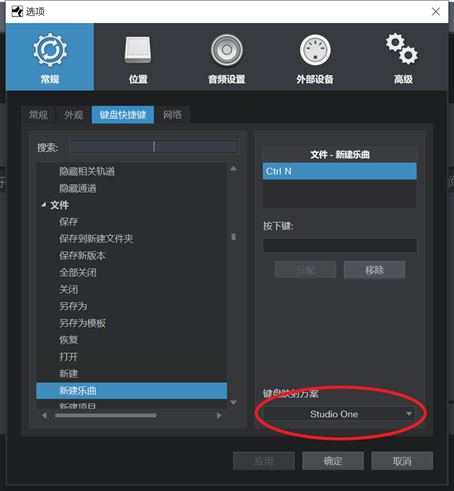
图3:找到键盘映射方案
点击完后,会出现五种不同DAW软件的键盘映射方案,分别是:Studio One、Cubase、Logic、Pro Tools、Cakewalk。如图4。
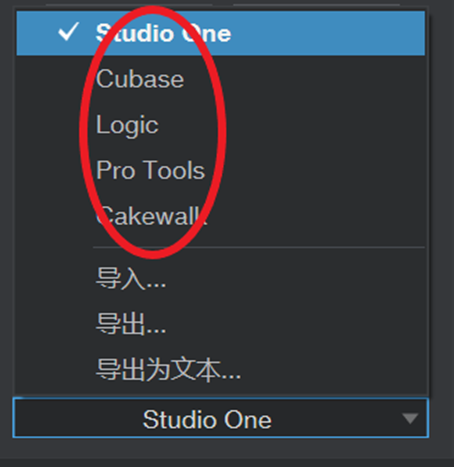
图4:选择键盘映射方案
大家可根据自己的喜好以及熟练程度选择适合自己的键盘映射方案,修改命令键,使用相应的的布局与模式。在弹出的的对话框选择确定。如图5。
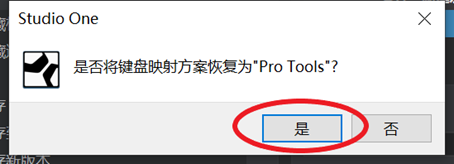
图5:确定修改命令键
回到键盘快捷键设置界面,再次点击键盘映射方案右边的三角形按钮,下拉选项,点击导入,如图6,打开电脑中相应的其他DAW文件,选择确定导入,即可在Studio One中编辑其它形式乐曲文件。
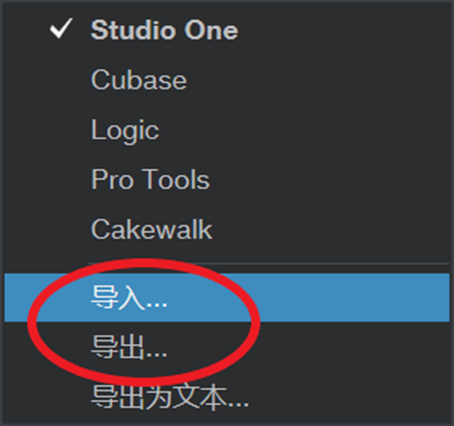
图6:点击导入按钮
今天,关于如何在Studio One中轻松实现不同DAW软件用户迁移就讲到这里了,希望能够帮助到想要使用不同键盘映射模式和命令键的小伙伴们,简化操作过程,轻松实现用户千移,大家快在Studio One网站上下载吧!
编辑:八毛二
展开阅读全文
︾